Сохранение избранных мест в приложении Petal Maps
Применимые продукты:
Tablet,Smartphone
Применимые продукты:
| Сохранение избранных мест в приложении Petal Maps |
- Добавление места в Избранное
Найдите место на карте, нажмите на значок звездочки в правом нижнем углу экрана подробной информации. Когда значок звездочки становится желтым, это означает, что место было добавлено в Избранное.
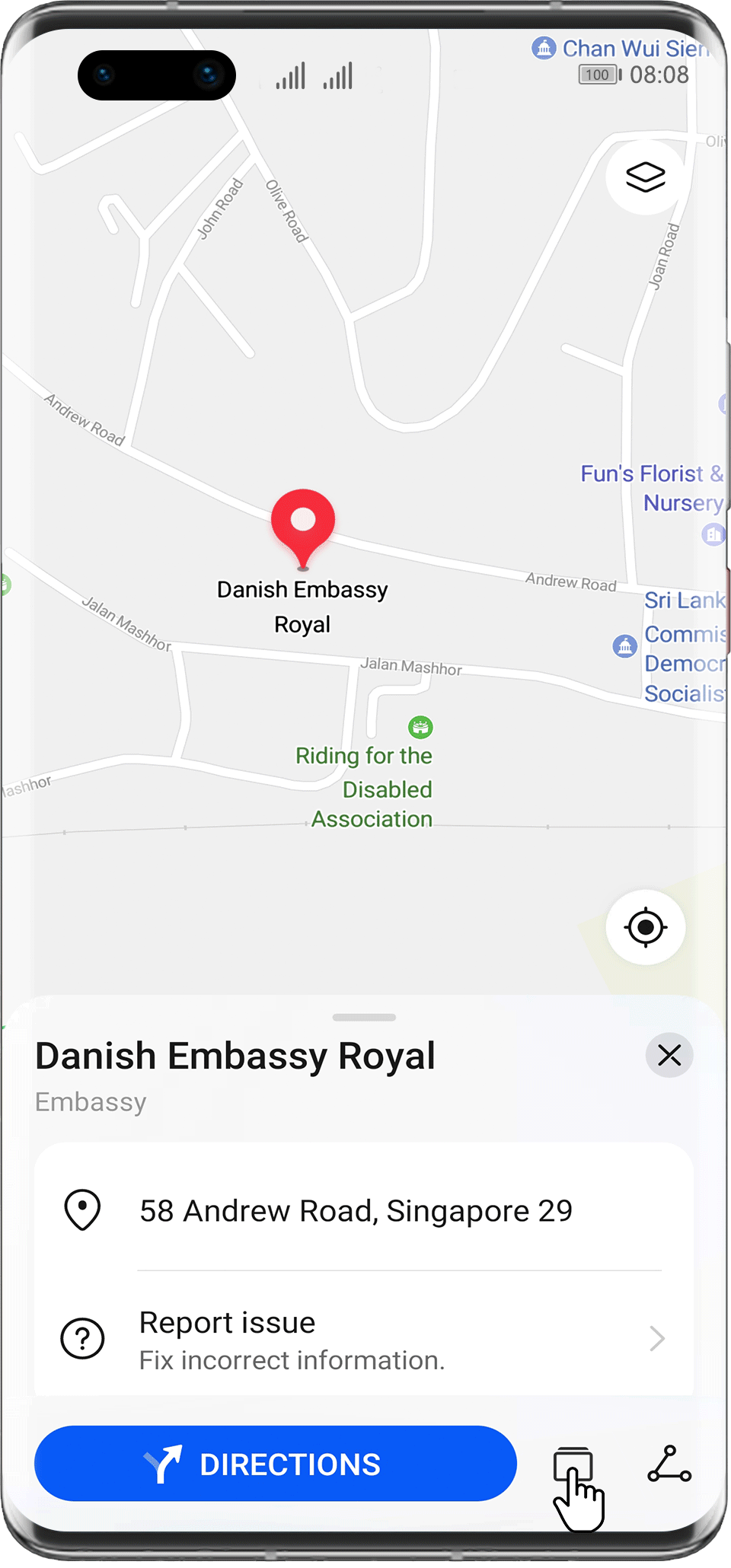
- Поиск места, добавленного в Избранное
- Перейдите в раздел .
- Вы также можете нажать на значок звездочки на карте, чтобы увидеть сведения об адресах мест, добавленных в Избранное, на второй половине экрана.
- Удаление места из Избранного
- Нажмите на значок желтой звездочки в правом нижнем углу экрана подробной информации, чтобы удалить место из Избранного.
- Перейдите в раздел , выберите соответствующий список, нажмите на значок в виде трех точек рядом с местом, которое вы хотели бы удалить из Избранного, а затем удалите его из Избранного, выбрав опцию Удалить.
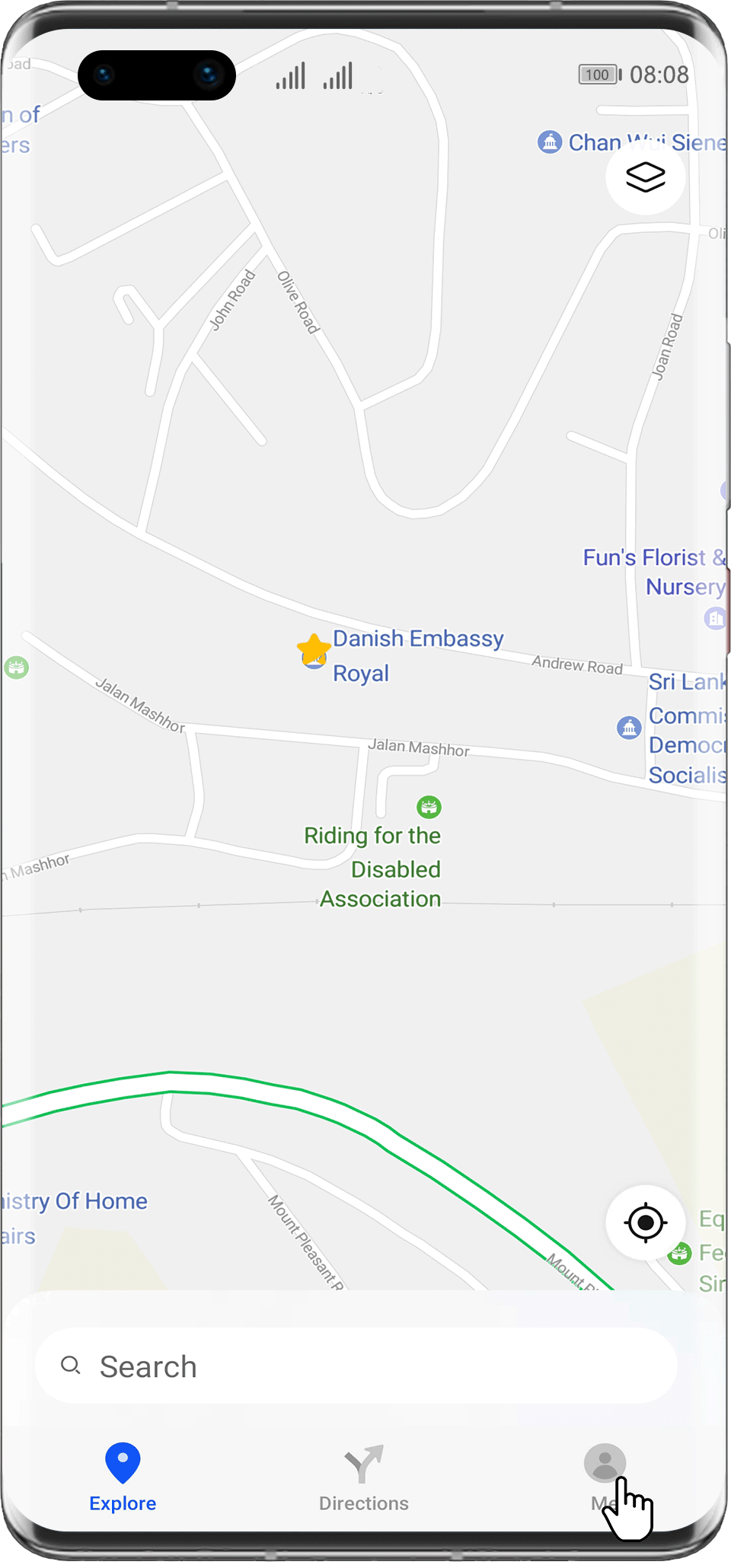
Спасибо за ваш отзыв.



